Jugar con tus amigos Minecraft nunca había sido tan facil hasta ahora, la version de Minecraft Bedrock, también conocida como Minecraft PE(Pocket Edition), Minecraft Windows 10 Edition nos facilita mucho unirnos a los mundos de nuestros amigos con Xbox One, PC, Nintendo Switch y dispositivos móviles(Android, IPhone,etc).
$ads={1}
Pero hay un problema, si quieres que tus amigos sigan usando el mundo no tienes que desconectarte y quedarte en un lugar random usando mucho procesador y demás recursos.
Server de Minecraft con Host Gratis
El servidor dedicado Minecraft Bedrock Edition es gratis(free Minecraft server), con host gratis también llamado localhost, esto en LAN, ya que el WAN no es Gratis pues pagas Internet a tu ISP(Proveedor de servicios de Internet), además la mejor opción si quieres personalizar parámetros como la IP, puerto, dirección, número de jugadores, este es un server permanente, eso sí debes de tener una PC que puedas dejar prendida un buen tiempo.
$ads={2}
Debo decir que existen alternativas gratis como ATERNOS con algunas restricciones como una sala de espera, pero si lo que quieres es que tu servidor Minecraft gratis corra en tu pc o simplemente para experimentar te recomiendo esta opción y probablemente sea mejor el ping que con esa alternativa que es igualmente gratis.
Hacer que tu Minecraft parezca Animación (Windows 10 Edition)recomend
Cómo crear Server de Minecraft Bedrock en tu PC GRATIS
- Descarga el Software del servidor de Minecraft desde su página oficial para Minecraft Bedrock.
- Ejecutar el programa del servidor.
- Configura el servidor con el archivo server.properties.
- Desactivar Firewall de Windows.
- Panel de control < Sistema y seguridad < Firewall de Windows Defender finalmente Activar o desactivar firewall de Windows Defender, desactivamos las 2 casillas y damos en Aceptar.
- IP fija(estática) a nuestro PC para no tener que cambiarla cada cierto tiempo.
- Panel de Control < Redes e Internet < Centro de redes y recursos compartidos.
- Ingresar a tu modem.
- Esto va a ser diferente para cada proveedor de internet. este tutorial es para los modem Arris pero lo puedes hacer en diferentes modems.
- Agrega un servidor virtual con la IPv4 de tu PC.
- Activar los puertos del software servidor de Minecraft los cuales aparecen en la consola del archivo bedrock_server.exe al iniciar.
- Conectate al server por IP privada y tus amigos por la publica.
Ventajas de tener tu propio server
las ventajas que tienes al tener servidor propio es que tienes mejor ping con tu server propio y mejor si tienes amigos que viven cercas de ti además de ahorrarte dinero.
Posibles desventajas
Tendrás que dejar una lista blanca para que no se cuelen alguien ajeno y te tumben tu server esto es una desventaja para los usuarios no premium pero ya no son muchos.
Recomiendo que únicamente compartas tu IP publica a amigos de confianza ya que te pueden desactivar el internet con ataques DDoS.
Pasos para crear server de Minecraft PE Casero:
Descargar el software del servidor(alpha) de Minecraft Bedrock
El proceso de descarga es bastante sencillo únicamente hay que ir a la pagina de Minecraft y descargar el archivo de servidor que únicamente está disponible para Windows y Ubuntu.
Configura el software del servidor de Minecraft
Para esto únicamente tienes que abrir el archivo server.properties de configuración con el bloc notas de windows y cambiar unos parámetros para que funcione como tú quieras.
Ejecutar el programa del servidor
En este caso lo haremos con windows, primero extraemos el archivo comprimido en una carpeta donde podamos acceder a él con facilidad, abrimos "bedrock_server.exe".
Al abrir este archivo se ejecutará el servidor en modo local lo cual nos permite jugar con personas conectadas a nuestra red wifi fácilmente.
Servidor Virtual Con Modem Arris TG862recomend
Nota: guarda los puertos que te aparezcan para los siguientes pasos.
Desactivar firewall de Windows
Para hacerlo con el intranet hay que desactivar el firewall de Windows ya que en sí este proceso es peligroso y el firewall trata de protegernos así que simplemente lo desactivamos.
Si al intentar poner tu ip local como servidor y no te aparece ping en verde significa que tienes activado el firewall.
Para desactivar el Firewall de Windows tienes que ir a Panel de control < Sistema y seguridad < Firewall de Windows Defender, finalmente 'Activar o desactivar firewall de Windows Defender' del panel Izquierdo, en personalizar configuración desactivamos las 2 casillas y damos en Aceptar.
IP fija(estática) a nuestro PC
Hacer que nuestro "servidor" (Computadora Personal) tenga una ip fija nos ayuda a no cambiar cada rato la IPv4 de el modem evitandonos perder tiempo.
Para ello hay que abrir el Panel de Control < Redes e Internet < Centro de redes y recursos compartidos guardar las propiedades de la red.
Estos datos los puedes sacar desde la consola de windows:
Presiona Windows + R < Escribe CMD y en la consola escribe ipconfig en la cual te aparecerá la IPv4 la máscara de subred y la puerta de enlace predeterminada que utilizaremos en el siguiente paso.
Simplemente Reemplaza los datos de la consola en las propiedades de TCP/IPv4, puedes copiar las direcciones DNS que igual son muy rápidas, activa la casilla validar configuración al salir y da en aceptar.
Ingresar a tu modem
Esto depende del tipo de modem que tengas, en este caso yo lo hago para los modem Arris que es el que conozco y sé usar.
Para acceder al modem hay que escribir la puerta de enlace predeterminada en la barra de búsqueda de un navegador.
Agregar un servidor virtual
Una vez logueado en tu modem hay que ir a la pestaña firewall en la sección servidor virtuales y añadir la siguiente información la ip privada es tu IPv4 que aparece en consola con el comando ipconfig.
Activar los puertos
Los disparadores de puertos permiten habilitar servidores virtuales cuando se accede a un puerto de salida.
Como conectarme a mi server
Para conectarse desde la misma pc del server lo unico que tienes que hacer es poner la IPv4 estática en un nuevo servidor de minecraft con el puerto 19132 que es el default para los servers de Minecraft pe.
En otros dispositivos conectados a la misma red les aparecerá la coneccion en LAN y podrán acceder fácilmente en la pestaña de Amigos.
En algunos sistemas, cuando desee conectarse al servidor utilizando un cliente que se ejecuta en la misma máquina en la que se ejecuta el servidor, deberá eximir al cliente de Minecraft de las restricciones de bucle invertido de UWP:
CheckNetIsolation.exe LoopbackExempt –a –p=S-1-15-2-1958404141-86561845-1752920682-3514627264-368642714-62675701-733520436 code-box
Cómo se conectan mis amigos al server
Tus amigos deben de usar tu ip publica para realizar la coneccion la cual la puedes obtener de la siguiente manera.
Como conectar una IP a un Dominio o subdominiorecomend
Simplemente ingresa a tu modem y ve a la pestaña utilidades y busca la dirección IP en Resumen del Estado de la WAN la copias y se la pasas a tus amigos.
El puerto es el default 19132 o el primero que se mostró al abrir el archivo del servidor pero si no te funcionó ninguno de estos intenta con todos los que te aparecieron en la consola del bedrock server.








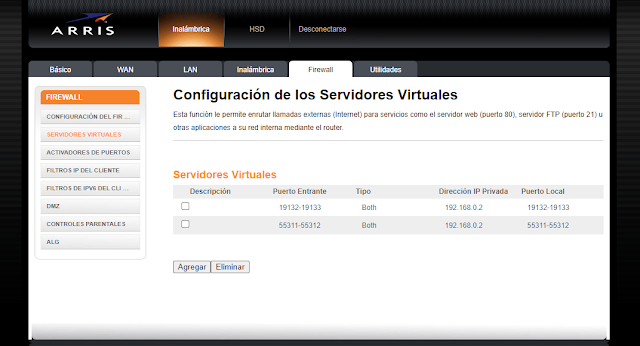




si yo soy el dueño del server tendría que usar la ip local?
ResponderBorrarPuedes usar las 2, la local y la del modem, pero si te conectas desde un móvil con el wifi de tu casa te aparece en el apartado de amigos y no es necesario ingresar ip. para tus amigos si les tienes que dar a fuerza la del modem.
BorrarPublicar un comentario